設定方法(新規作成の場合)

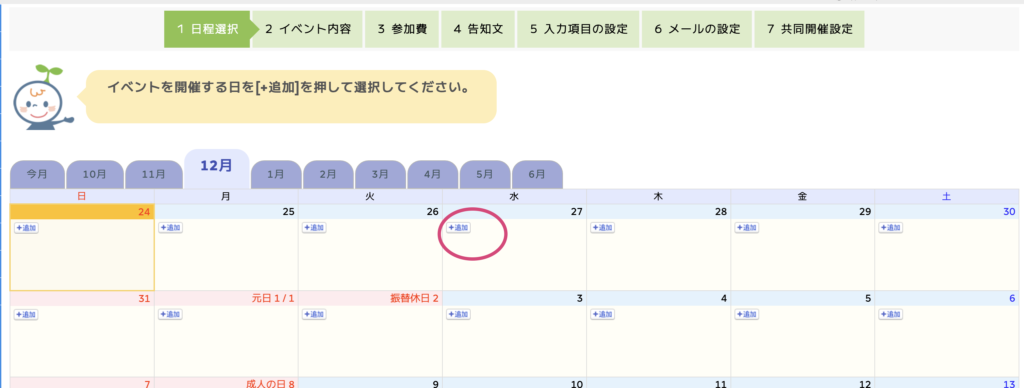
必須項目を埋めていきましょう♪
設定に関するカスタマイズ方法
・イベント名は、
半角スペースを入れると公開ページで改行されます。
・どのような方に向けて開催しますか?
・どのような効果やメリットがありますか?の項目は
<br>を入れると公開ページで改行されます。
・有償版の場合、「実際の定員数」の設定ができます。
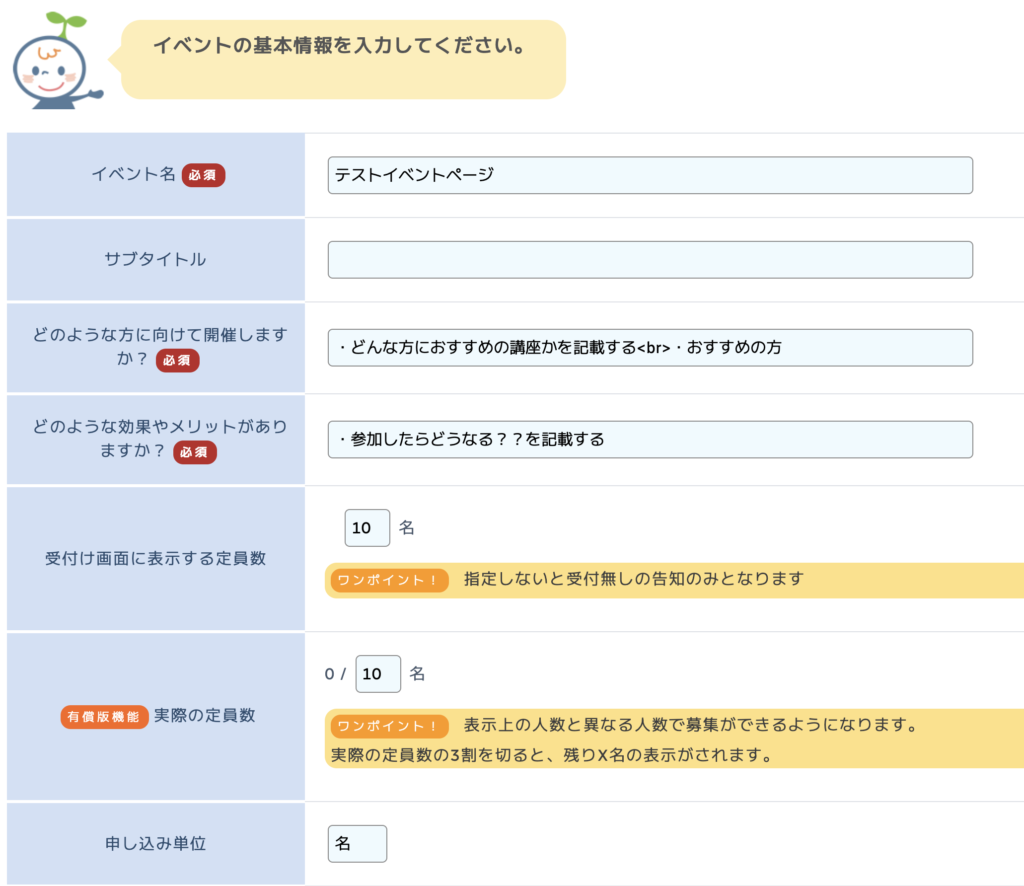
・時間の設定
開場時間・開始時間・終了時間は
初期設定だと12:00になっているので、実際の時間に変更します。
・募集受付開始
未来の日付に変更するとお申し込み受付前の告知ができます。
先に予告だけして受付を特定の日時に指定したい時は設定します。
特に指定ない場合は変更しなくてOKです。
・募集受付終了
開催内容に合わせて設定します。
・キャンセル待ち
「受け付ける」がおすすめです。
満員御礼になったあとに、
キャンセル待ちでお申し込み受付が可能になります。
キャンセル待ちで申し込みしてくださった方は
興味もってくださっている方なので
次回開催をご案内するなど
コミュニケーションとってみるのが
おすすめ!
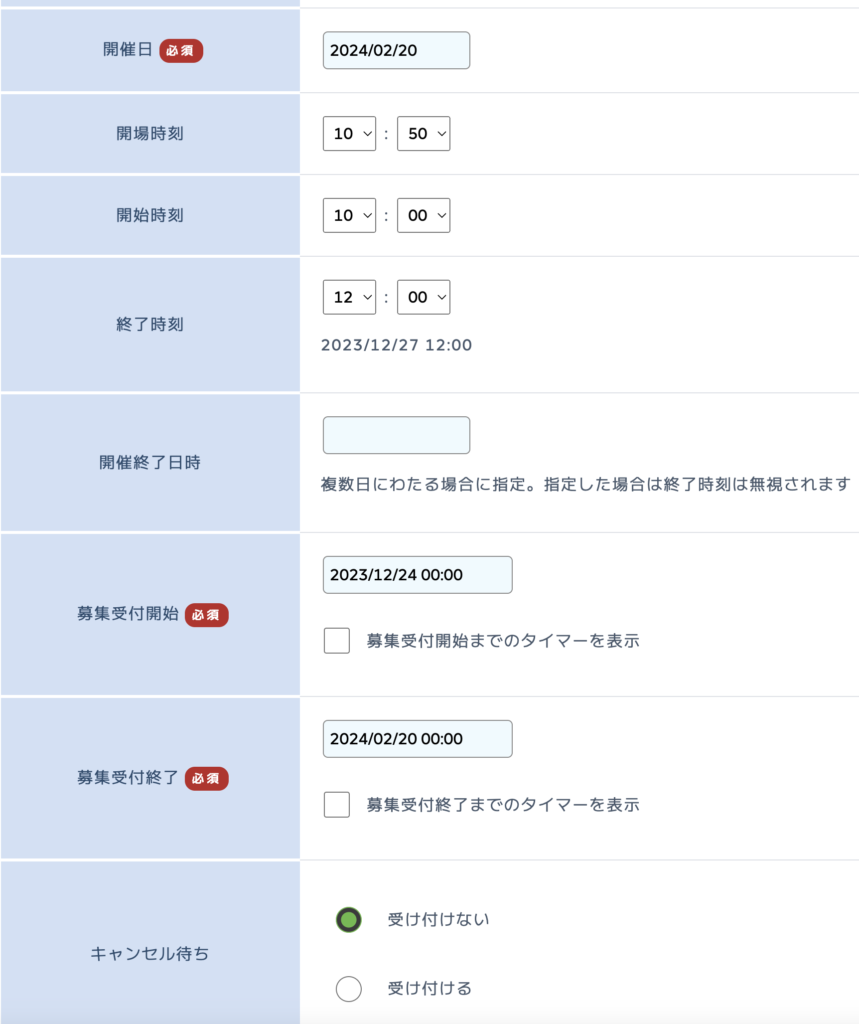
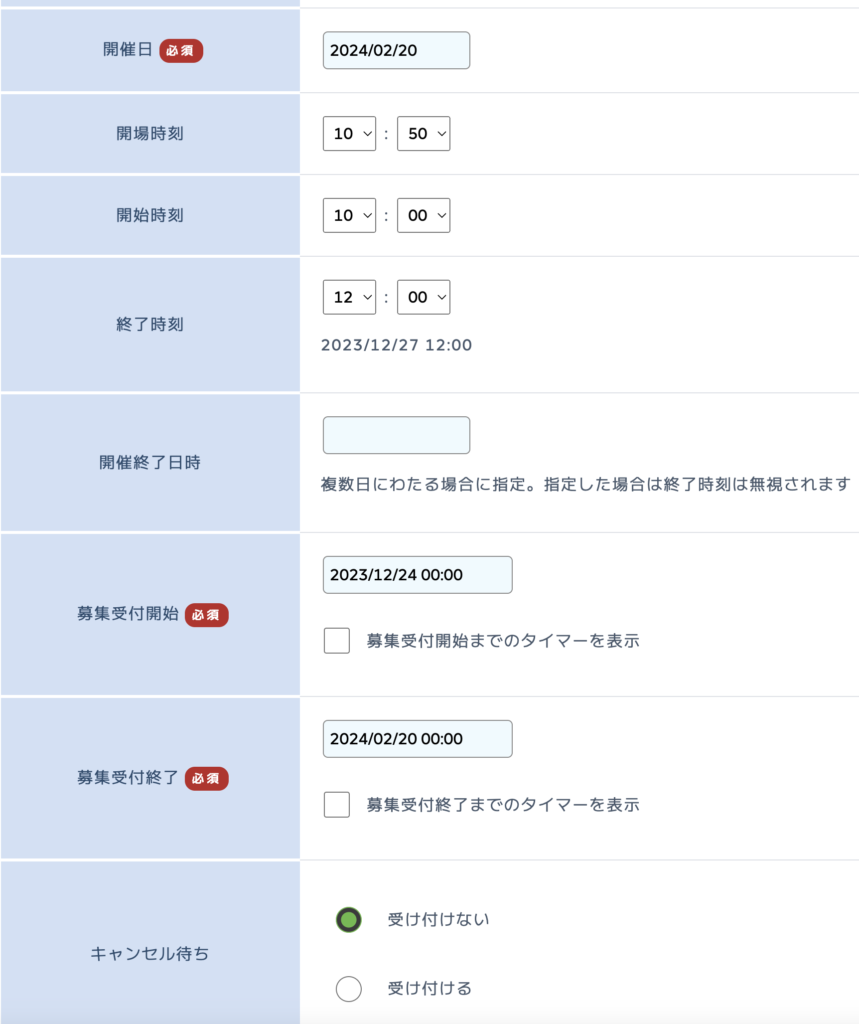
・参加者への集客状況通知
有効にした場合、お申し込み者が増えるたびに、
すでにお申し込み済みの方へ集客情報通知メールが配信されます。
参加者も一体となってイベントを盛り上げる趣旨の場合は「有効」
そうではない場合は「無効」がおすすめ。
・LPモード
エキスパート・プレミアム限定機能です。
他のメニューページなどを見せたくない時に有効です。
・参加受付時に同時に通知するメールアドレス
自分のパソコン以外のメールアドレス宛にも
お申し込み通知を受け取りたい時は入力します。
・ZoomURLとパスワード
オンラインZoom開催のイベントの場合は記入することによって
リマインドメールとクレジットカード入金後メールに
Zoomの案内文章が挿入されるようになります。
・場所名と住所
Zoomの場合は、Zoom(オンライン開催)
住所は、「都道府県」をクリックすると、
「オンライン」「Zoom」の選択肢があるので、該当のものを記載。
リアルの場合は、会場名と住所を記載。
会場名や詳細場所はお申し込み者のみに開示したい場合は、
最寄駅やだいたいの開催地のイメージが伝わる情報のみ
記載しておくのがおすすめ。
(例:東京駅周辺(JR山手線 東京駅八重洲口より徒歩5分)
住所を記入した場合は、
「地図に反映する」をクリックすると地図に反映されます。
・その他の項目は設定したい内容を設定してください。
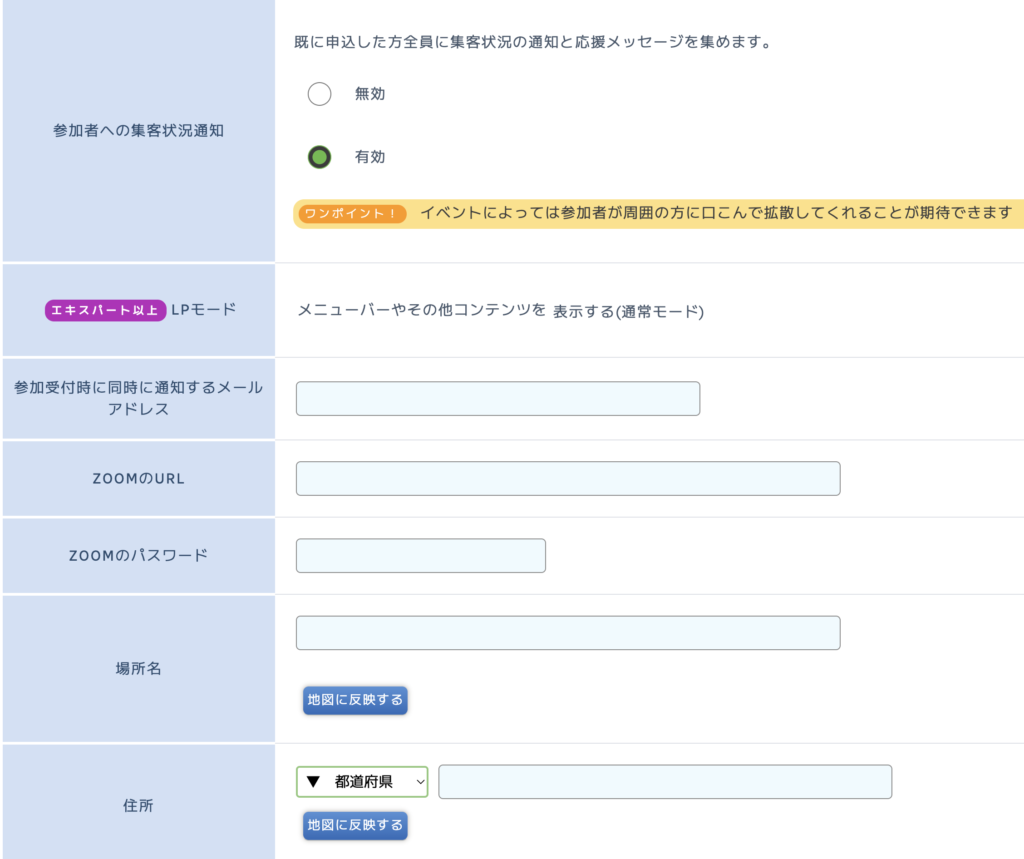
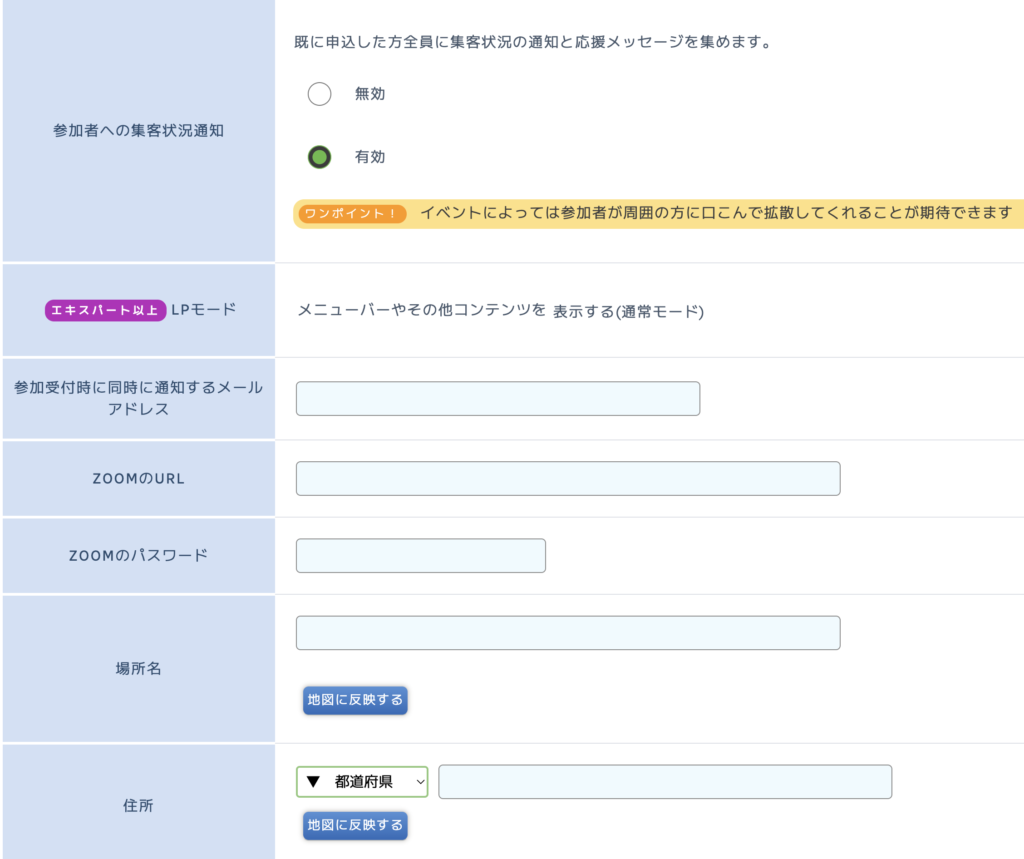
参加費を設定します。
無料開催の場合は、0円で入力します。
半角数字で入力してください。
3,000などのようにカンマは入りません。
1件の申し込み人数を2にすると、2名分同時受付が可能になります。
プラン名と金額、人数を設定したら「追加」ボタンを押します。
複数のプランがある場合は、入力して追加ボタンクリックを繰り返します。
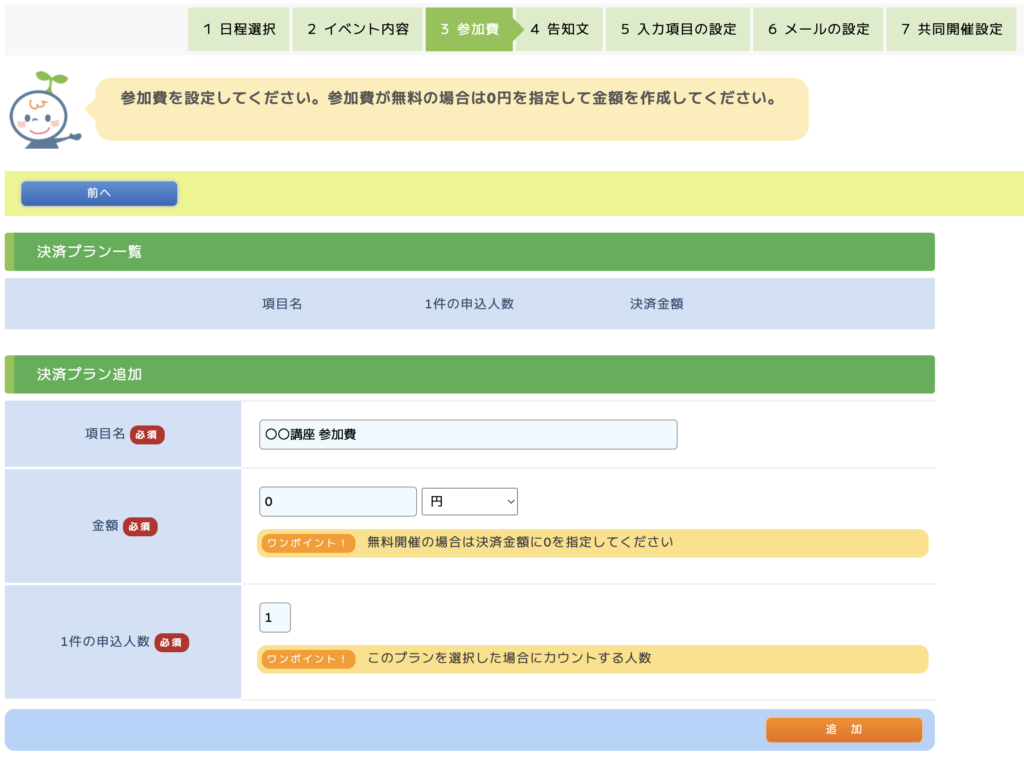
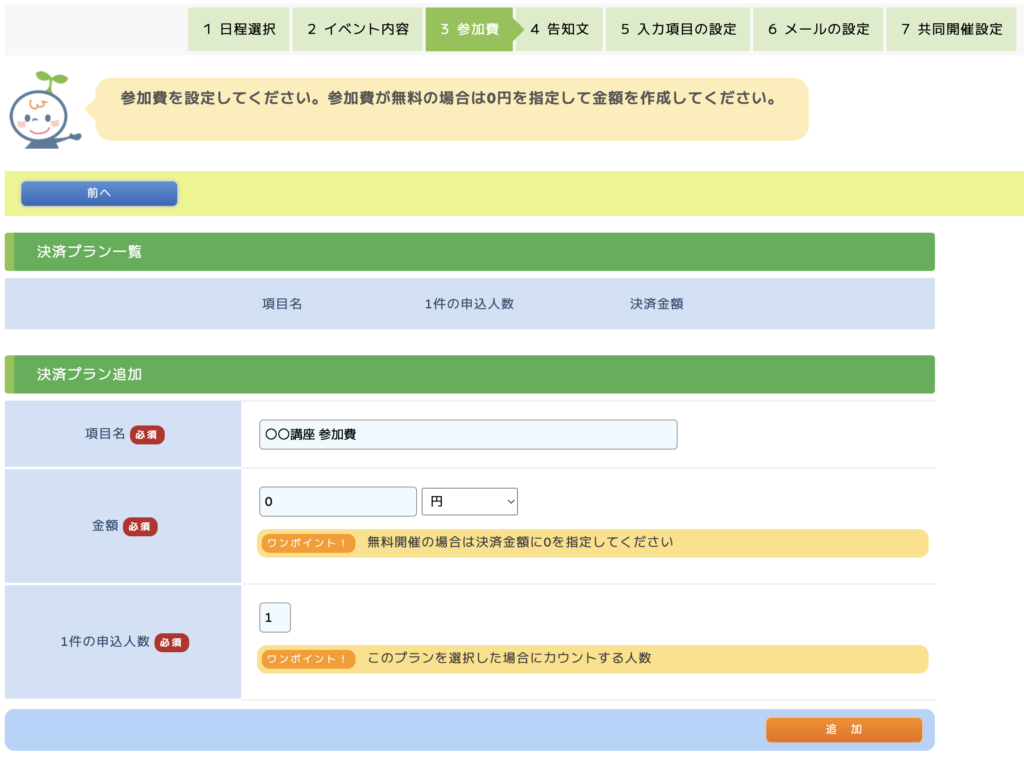
基本的には1人ずつお申し込みしていただく方がおすすめです。
親子参加、企業単位での参加が見込まれるイベントの際には、利用すると便利です♪
2名、3名同時申し込みを受付する場合は、
項目名を
〇〇講座 参加費(1名分)
〇〇講座 参加費(2名分)
というように記載すると
お申し込みする方にとってわかりやすくなります。
ヘッダーに表示する画像を設定できます。
オリジナルの画像がない場合は、用意されている画像を利用することができます。
(使いたい画像をクリックするだけ♪)
パソコン用画像(横長画像)のみアップロードした場合は、スマホ用の方も横長画像が反映します。
スマホには縦長画像を設定したい場合は、別途スマホ用にも画像を用意してください。


用意された画像をクリックするとこんな感じになります。
自分で用意した画像にイベント名が記載されている場合は、
「画像の文字を消す」ボタンをクリックすることで消せます。
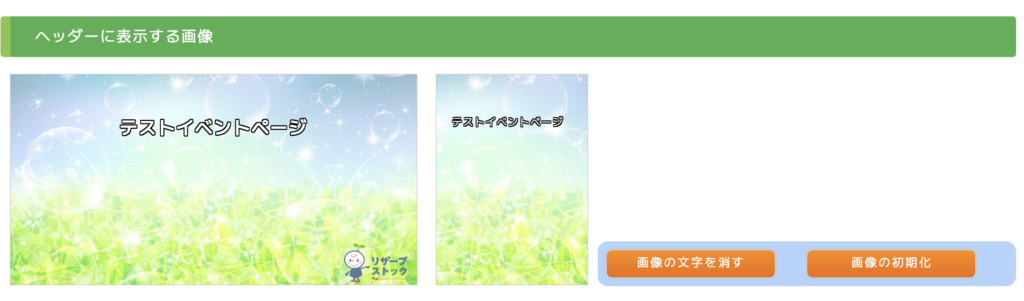
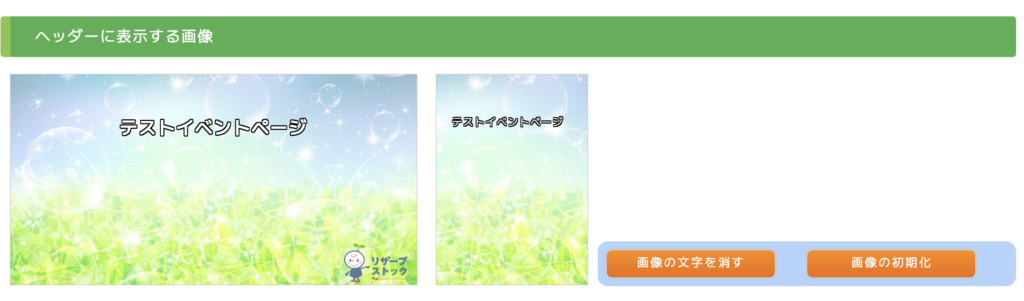
画像に乗っているイベントタイトルを改行したい場合は、
イベント情報/告知ページのイベント名のところで半角スペースを入れると改行されます。
↓「テスト イベントページ」というように半角を入れると・・・


↓改行されました〜!
イベント情報ページは後から編集できるので、
ここのステップまで来ている方は、一度最後のステップまで進んでください。
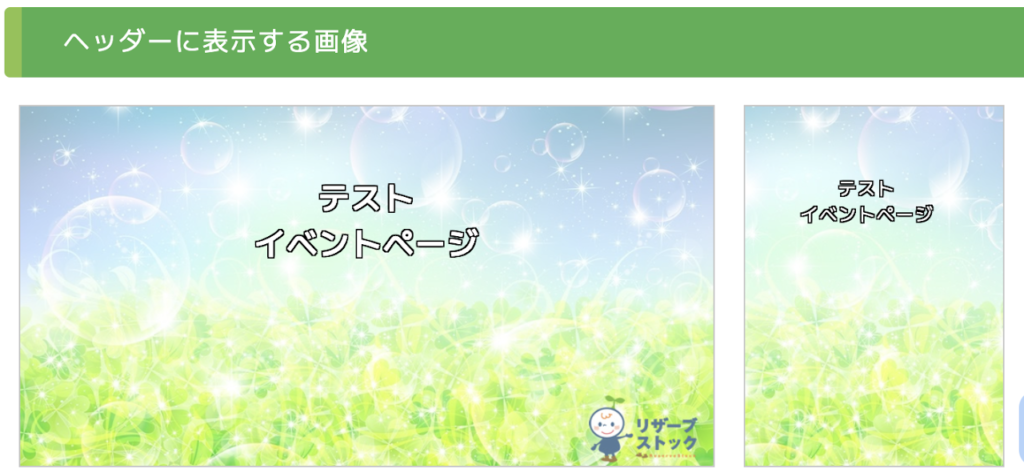
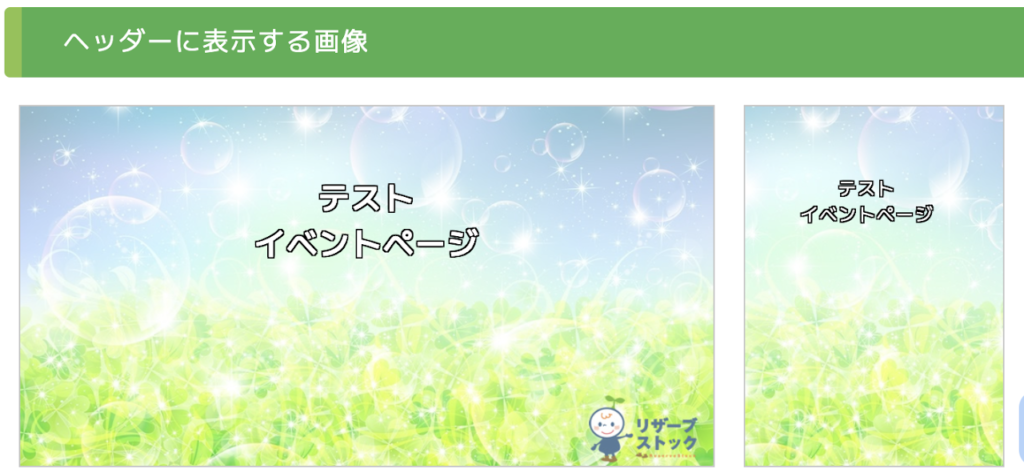
イベント案内文
見出しや案内文で使えるデザイン装飾が用意されています。
利用したい装飾があれば使い、不要であれば、削除して案内ページを完成させます。
(後から追記も可能なので、書けるだけ書いて次に進んでもOK!)
イベント案内文に追記したら、保存ボタンを押すのをお忘れなく!
保存ボタンを押さずに
同じ画面上のヘッダー画像アップロードボタンを押したら、
書いた文章が全部消えてしまいます(泣)
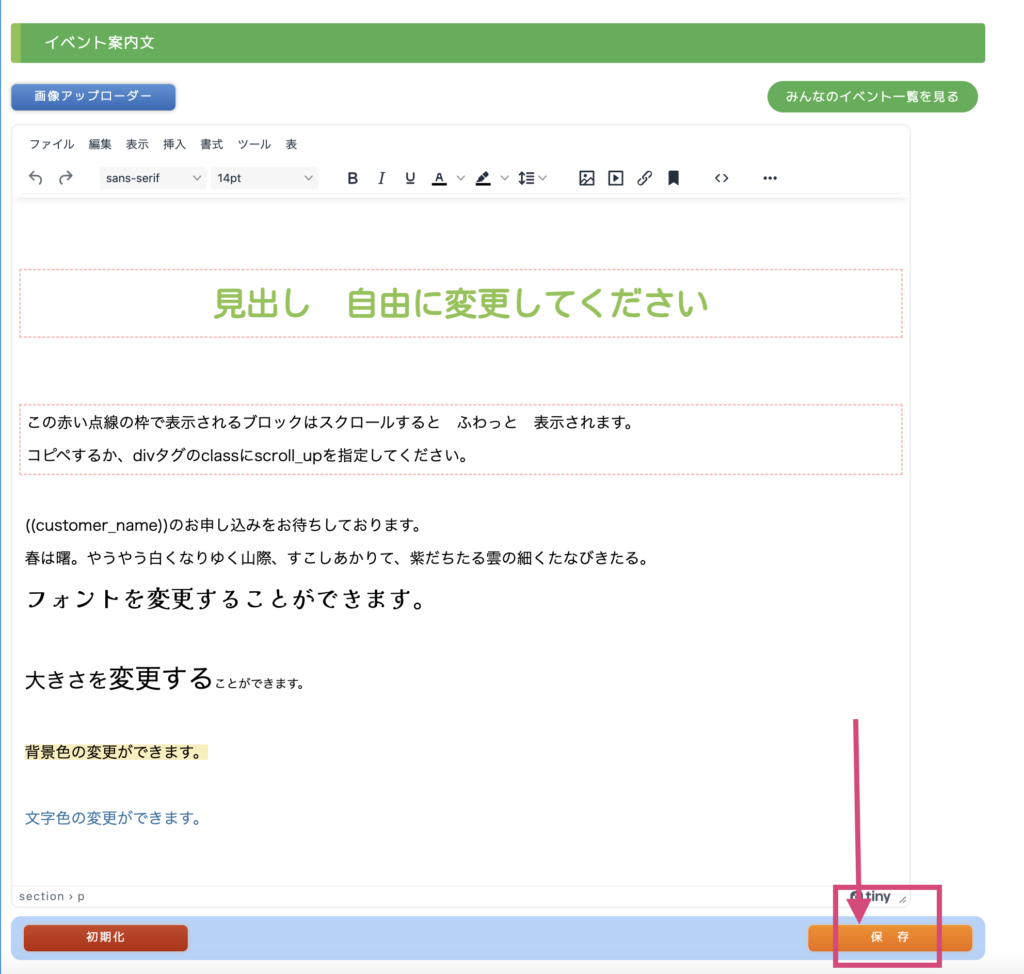
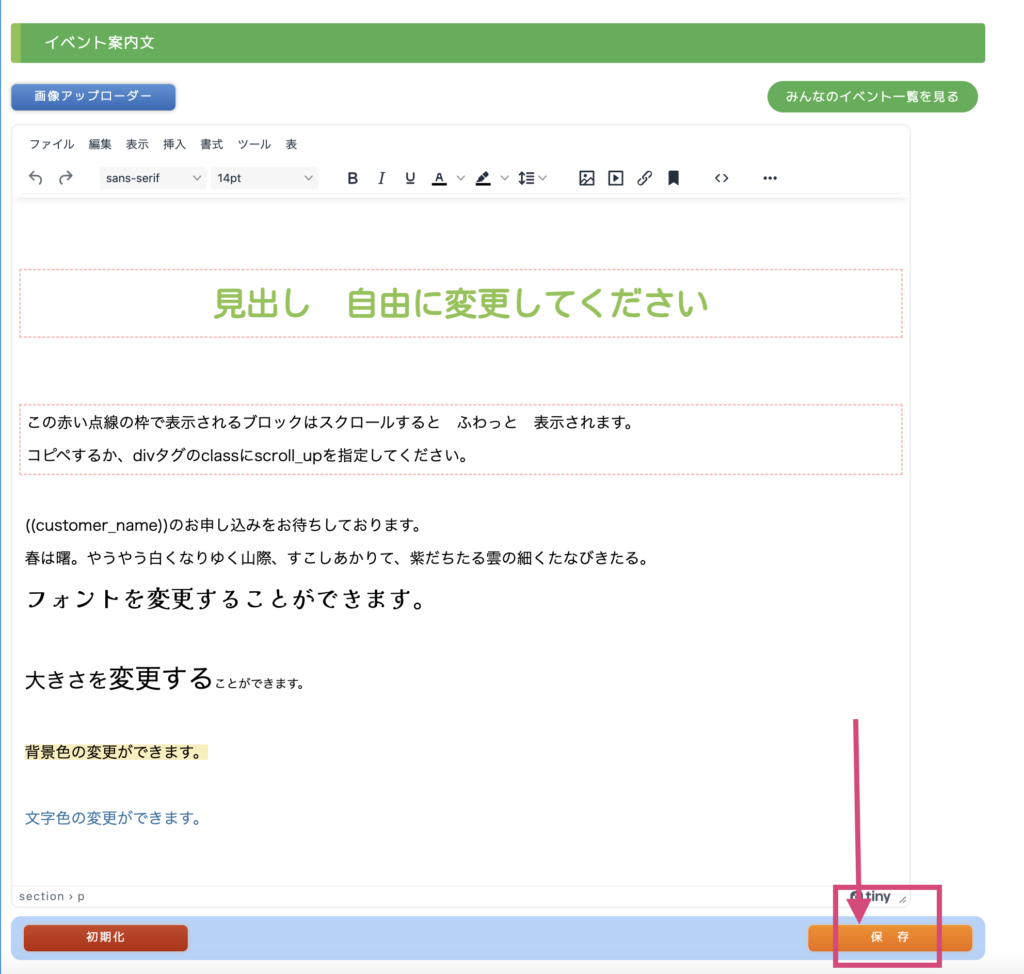
申し込み確認後ブラウザに表示されるメッセージ
ここは、お申し込み後に表示される画面です。
記載したら保存ボタンをお忘れなく!
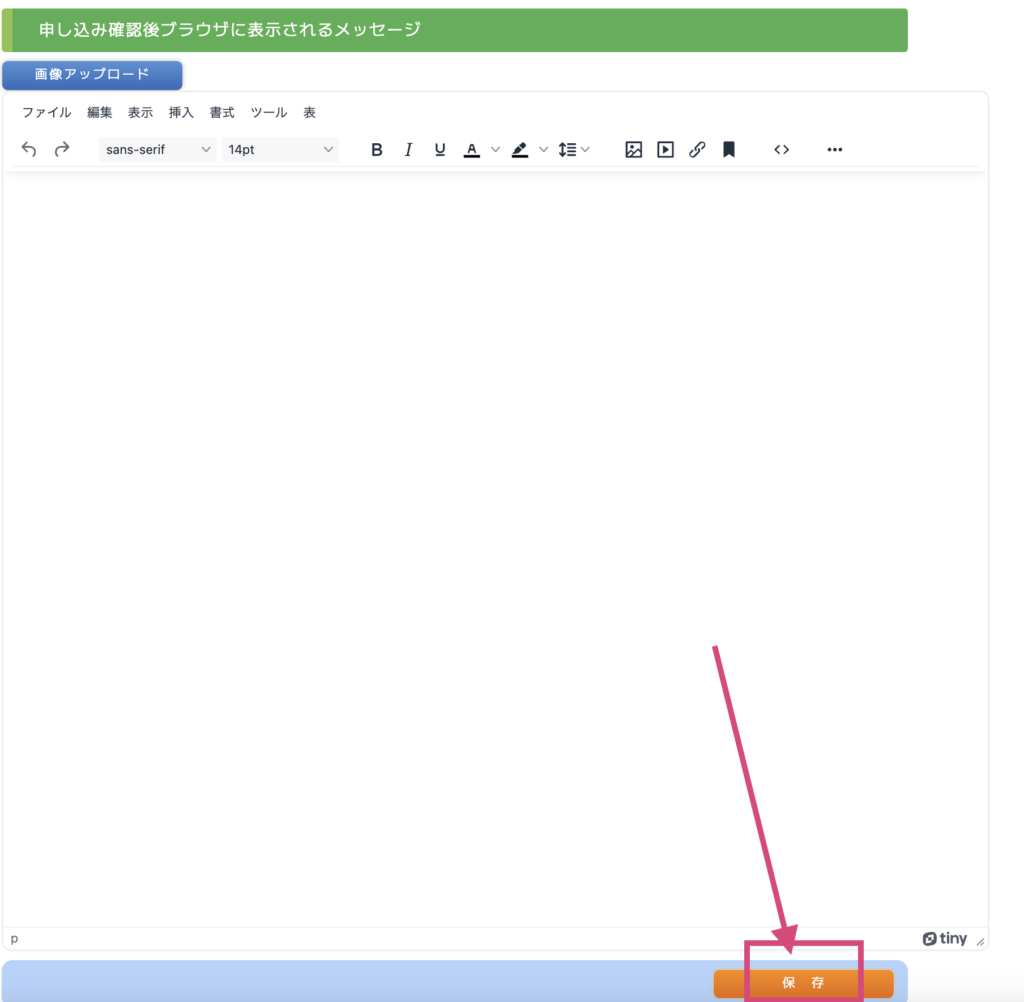
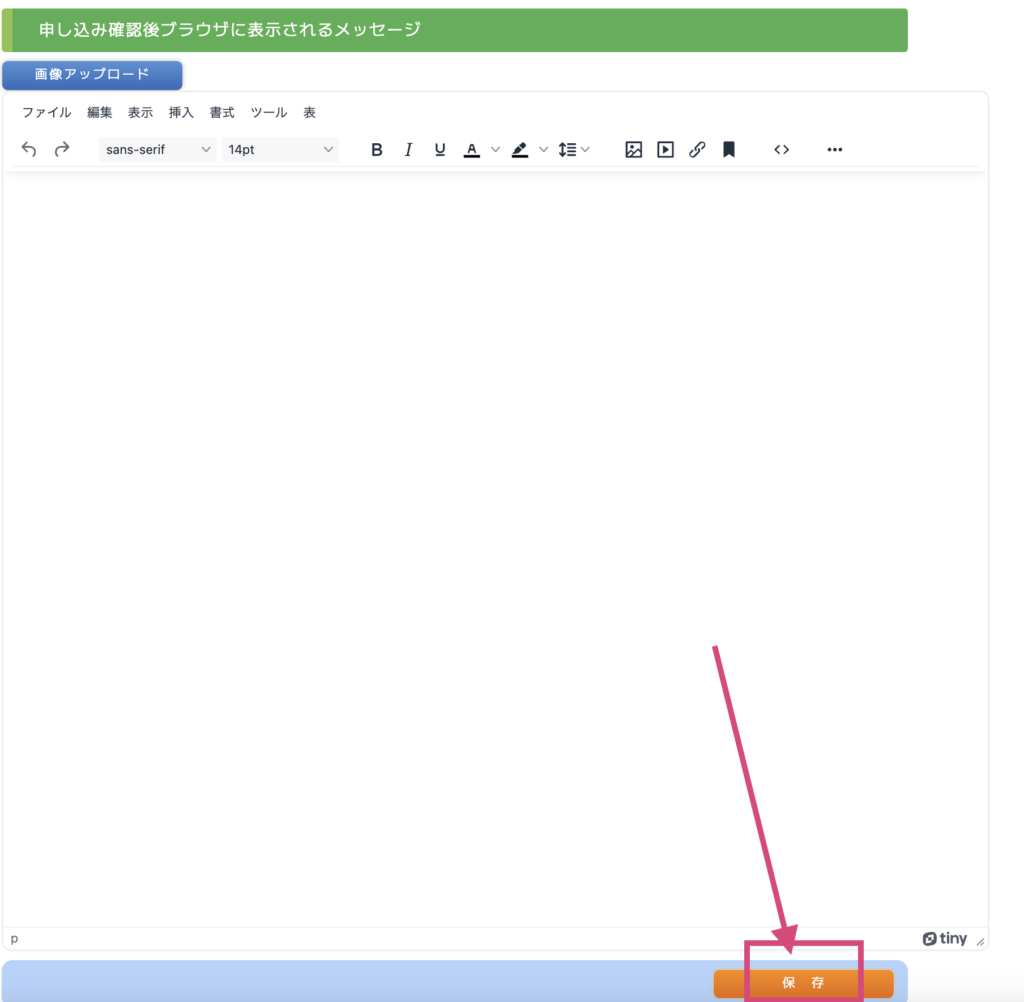
どんな文章書けばいいかわからない方は参考までに↓
参考文章
お申し込みいただきありがとうございます!
自動返信メールをお送りいたしました。
メールが届いていない場合は、迷惑フォルダなど受信フォルダ以外もご確認くださいませ。
docomo・softbank・ezwebなどの携帯メールアドレス、
iCloud、nifty、hotmailなどのアドレスはメールが届きづらくなっております。
メールが確認できない場合は、
〇〇@〇〇(自分のアドレス記載)までお問い合わせください。
どうぞよろしくお願いいたします。
お客様情報入力項目設定 の項目は、記入いただきたい項目を
必須または表示に変えます。
変更した場合は、「保存」ボタンを押してください。
任意の項目を追加することもできます。
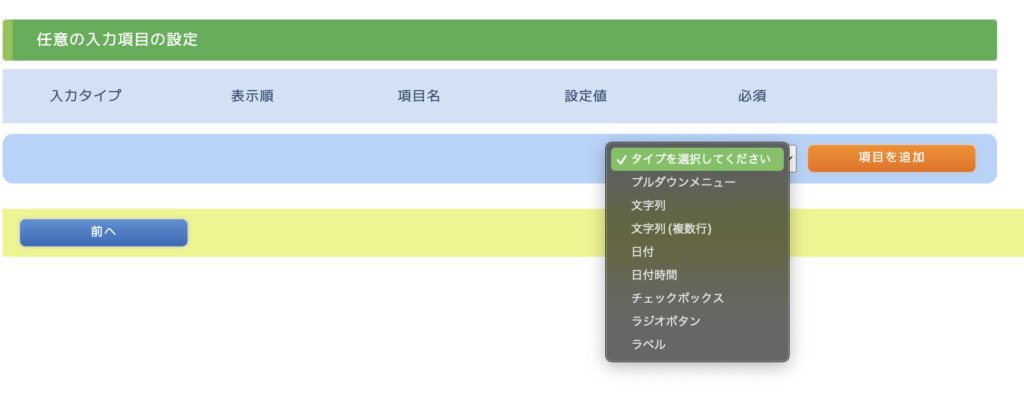
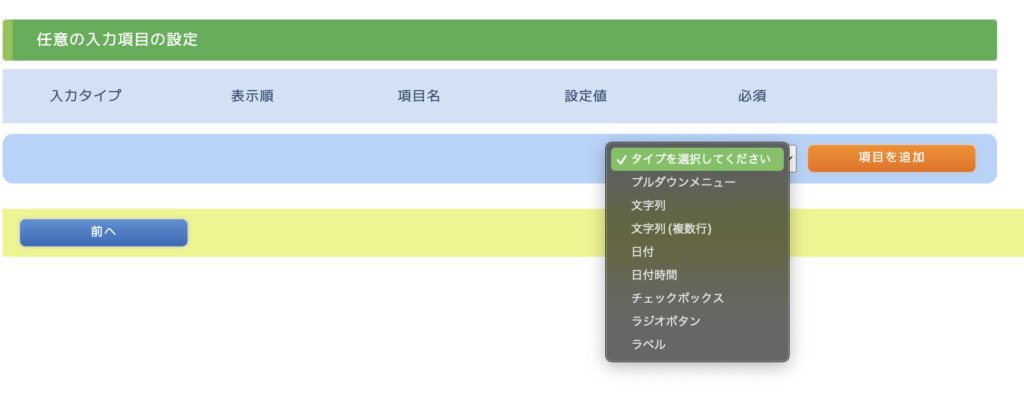
任意項目は複数追加できますが、
1項目編集したら保存してください。
保存せずに他の項目を編集して
最後に保存すればいいか〜って思うと、
最後の項目しか保存されずに他の編集履歴は全部消えてしまうのでご注意ください。
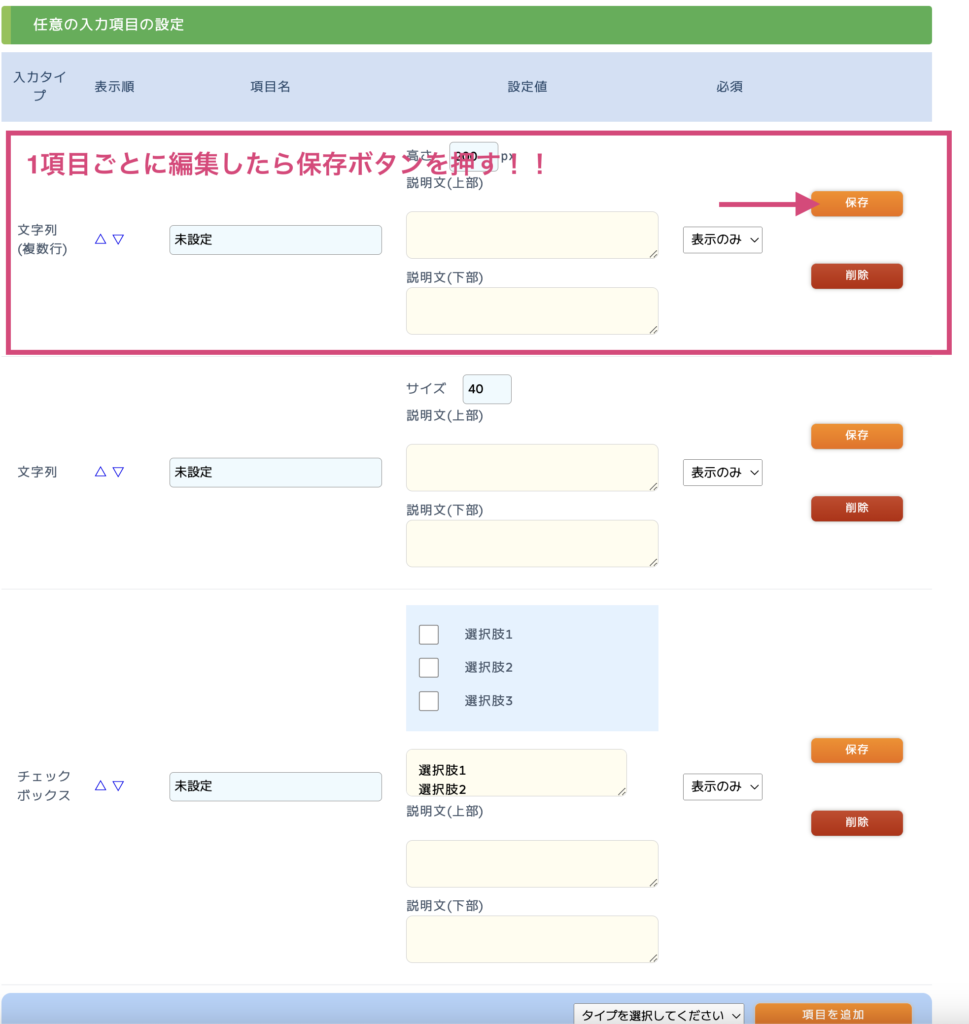
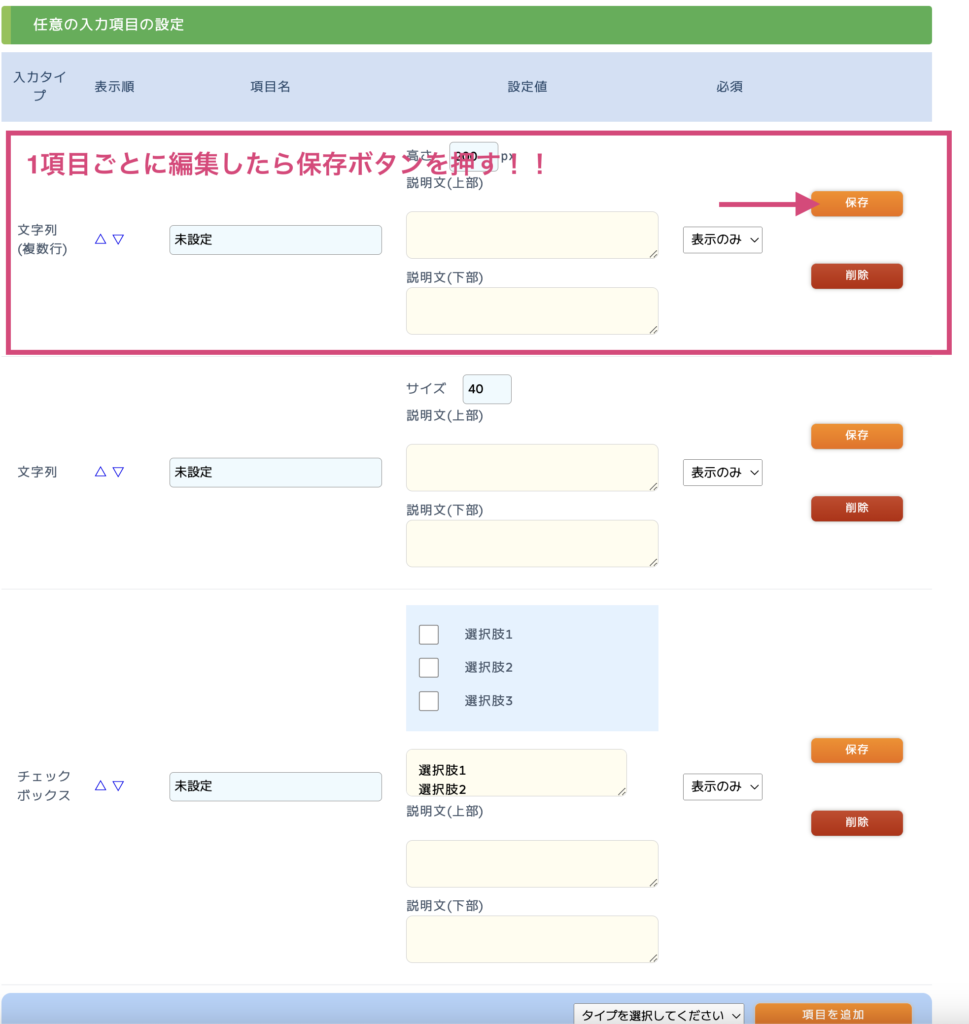
・申込完了メール
お申し込み完了直後に送信されるメール
・クレジット入金確認後メール
クレジットカード決済で入金された直後に送信されるメール
・開催前確認メール
・開催前のリマインドメール
3日前〜30分前の中から選んだ時間に配信されます。
開催前後に申込者に対して複数回メールを配信したい場合は、
「通知メールセット機能」を利用します。
・開催後のアフターメール
開催直後〜開催30日後までの指定したタイミングで設定可能。
設定した場合、指定したタイミングで申込者に対してメールが送信されます。
リザストユーザー同士での共同(コラボ)開催の場合や
共同開催ではないけれど、応援してくれると言われた時(後援)は設定します。
リザストアカウント名(一部でも可)を入れて検索すると
該当のアカウントが選択肢にあがってきます。
コラボか、後援か該当するボタンをクリックするとメールの画面になるので
必要に応じて文章を編集して送信してください。
申請相手の方が承認すると、コラボ(後援)完了になります。
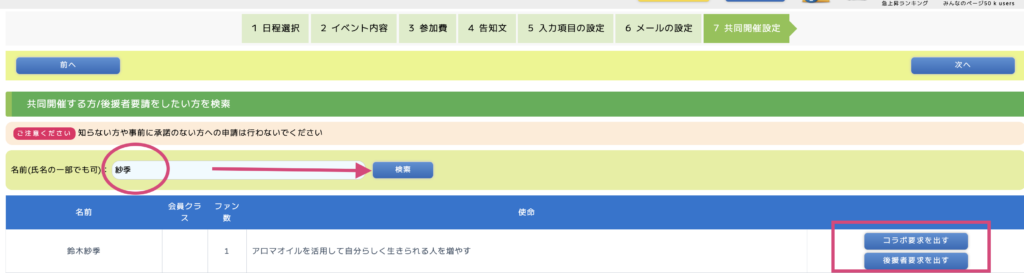
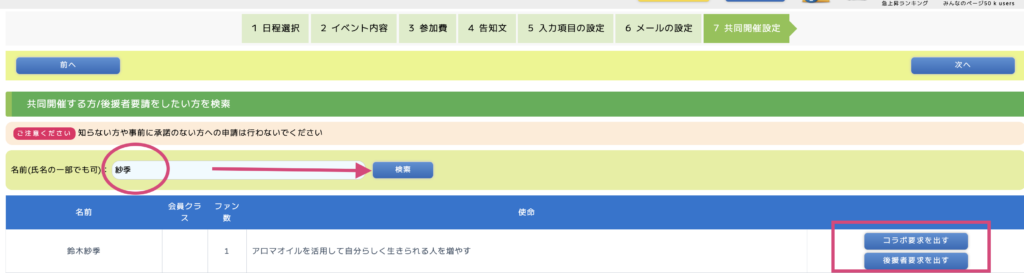
コラボと後援の違いって??
・コラボ
共同開催者。参加者情報、お支払い情報などの情報が共有されます。
・後援
応援者。申し込み人数は閲覧できますが、参加者情報の詳細は共有されません。
後援の方が推薦コメントを記載すると、後援者のメルマガに後援メッセージが表示されます。
(表示されたものを削除してメルマガ配信することも可能)
イベントページ作成2回目以降は「複製」を使おう♪
似たようなイベント(セミナー)を開催する場合は、「複製」がめっちゃ便利!
「複製して作成」をクリックしたら、
内容コピーされたイベントページが作成できます。


・開催日時
・告知文を修正
・メールの記載内容上書き
・金額や開催場所の変更があれば修正
画面のガイダンス通りに進めていくと簡単にページ作成ができてしまいますよ〜♪








